
안녕하세요.
오늘은 PC에서 스팀덱으로 파일을 옮기는 방법에 대해 알아보도록 하겠습니다.
저는 Winpinator 이라는 프로그램을 사용해 PC 에서 스팀으로 스팀에서 PC 로 파일을 옮겼습니다.
아무래도 유선으로 이동시키려면 외장하드나 USB 이동디스크가 필요하기에 이 방식을 사용해봤습니다.
준비물
- 스팀덱
- PC 와 스팀덱 같은 WiFi 사용하기
PC에 Winpinator 설치
1. 우선 해당 사이트 이동 후 Winpinator 을 다운로드 합니다.

2. 저는 64비트 운영체제라 아래의 winpinator_setup_0.1.2_x64.exe 를 다운받았습니다.
3. Winpinator 설치하기
다운받은 파일을 실행하여 Winpinator 를 설치해줍니다.

4. 아래의 이 화면이 뜬다면 PC에서 준비할 부분은 다 되었습니다.
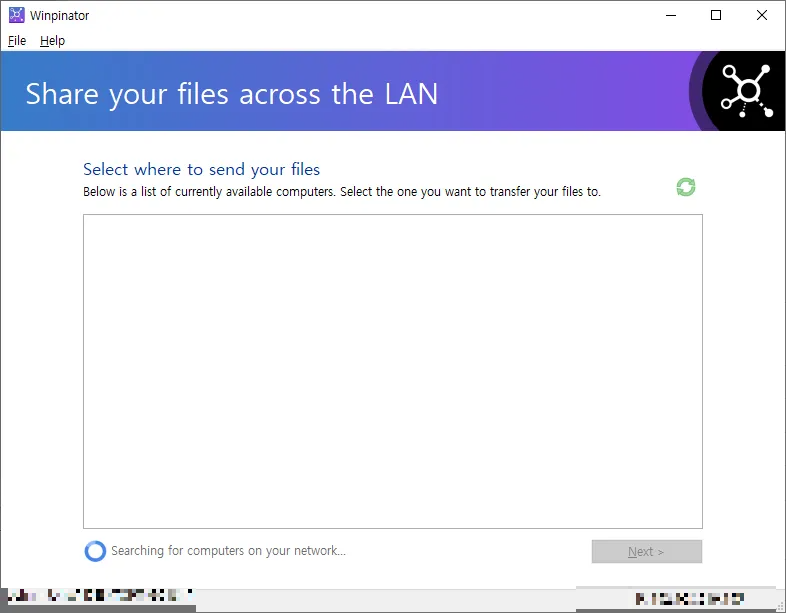
스팀덱에 Winpinator 설치
1. 스팀덱의 전원을 켜줍니다.
2. 스팀덱의 데스크탑 모드로 이동하여 줍니다.
( STEAM 버튼 -> 끄기 -> 데스크탑 모드 )
3. 데스크탑 모드에서 아래의 하단바에서 Discover 를 엽니다.

4. 상단의 왼쪽 메뉴에서 warp 를 입력합니다.
Warpinator 이 뜹니다. Install 버튼을 눌러 설치해줍니다.

5. 설치가 완료되면 Launch 버튼을 눌러줍니다.

6. Warpinator 가 실행되면 같은 네트워크에 접속된 사용자가 표시됩니다.
PC에서 접속해놓았기 때문에 스팀덱에서 보이게 됩니다.
사용자를 선택합니다.

7. 사용자와 연결이되었다면 아래와 같은 화면으로 넘어오게 됩니다.

파일 전송하기
1. PC 에서도 마찬가지로 스팀덱을 선택하고 Next 버튼을 눌러줍니다.

2. 연결이 완료되었다면 Send file 을 눌러 보낼 파일을 선택하여 보내도록 합니다.

3. 파일 혹은 폴더를 선택했다면 스팀덱에서 OK 를 눌러야 파일을 보낼 수 있습니다.

4. 스팀덱으로 넘어오시면 아래와 같이 체크 버튼을 누르면 파일을 받을 수 있게 됩니다.
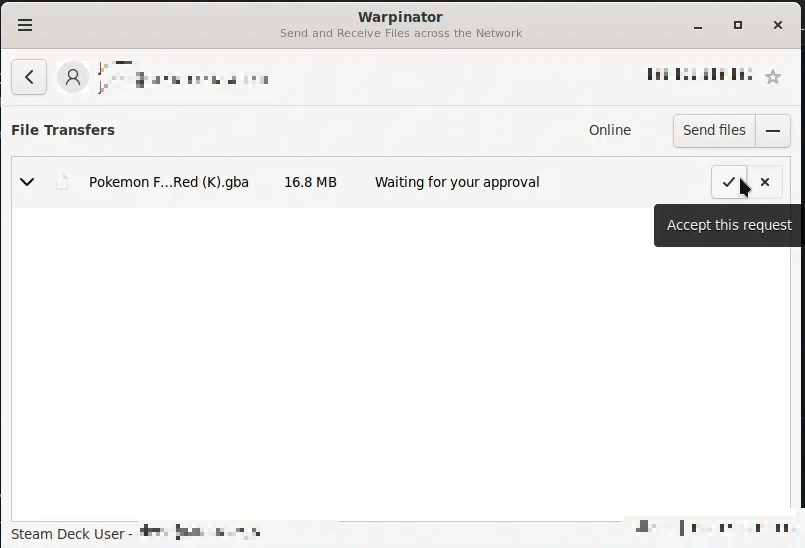
5. 파일이 성공적으로 이동한것을 확인할 수 있습니다.
전송속도는 인터넷 속도에 따라 다를수도 있습니다.
집에서 테스트 했을 때는 25mb 정도로 나왔습니다 !


이상으로 PC에서 스팀덱으로 파일을 전송하는 방법에 대해 알아봤습니다.
역으로 스팀덱에서 PC로도 파일을 전송할 수 있습니다.
감사합니다.
도움이 되셨다면 구독하기와 좋아요 눌러주세요.
감사합니다. 'ㅅ'

'콘솔 게임기 > Steam Deck' 카테고리의 다른 글
| [스팀덱] 스팀덱 악세사리 정리 !! (0) | 2023.01.08 |
|---|---|
| [스팀덱] 스팀덱 스팀 OS 설치하기 (0) | 2023.01.07 |
| [스팀덱] 스팀덱 스팀 OS USB 부팅디스크 만들기 (2) | 2023.01.06 |
| [스팀덱] 스팀덱 용량 1TB 업그레이드 하기 2230 교체 (0) | 2023.01.05 |




댓글